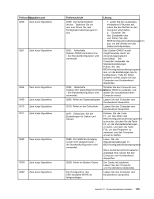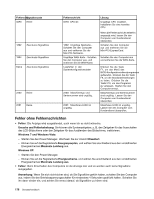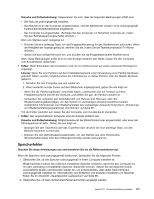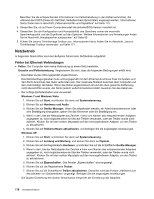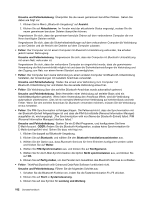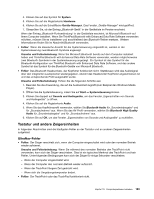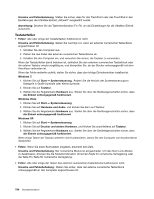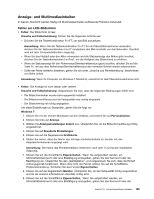Lenovo ThinkPad L520 (German) User Guide - Page 200
Fehler bei drahtloser WAN-Übertragung, Fehler bei der Verwendung von Bluetooth
 |
View all Lenovo ThinkPad L520 manuals
Add to My Manuals
Save this manual to your list of manuals |
Page 200 highlights
Anmerkung: Wenn Ihr Computer ein Windows 7-Modell ist, klicken Sie in der Taskleiste auf Ausgeblendete Symbole anzeigen. Das Symbol für Access Connections wird angezeigt. Weitere Informationen zum Symbol finden Sie in der Hilfe zu Access Connections. Überprüfen Sie den Netznamen (SSID) sowie die Verschlüsselungsinformationen. Verwenden Sie das Programm Access Connections, um die Groß- und Kleinschreibung dieser Informationen zu überprüfen. Fehler bei drahtloser WAN-Übertragung • Nachricht: Ungültige WAN-Karte - Schalten Sie den ThinkPad aus und entfernen Sie die WAN-Karte. Ursache und Fehlerbehebung: Die WAN-Karte wird vom Computer nicht unterstützt. Entfernen Sie die Karte. Anmerkung: Je nach Computer verfügen einige Modelle nicht über drahtloses WAN. Fehler bei der Verwendung von Bluetooth Windows 7 und Windows Vista • Fehler: Das Bluetooth-Headset bzw. der Kopfhörer funktioniert nicht. Stattdessen wird das Audiosignal über den integrierten Lautsprecher wiedergegeben, obwohl das Headset/der Kopfhörer angeschlossen ist und das entsprechende Profil ausgewählt wurde. Ursache und Fehlerbehebung: Führen Sie die folgenden Schritte aus: 1. Beenden Sie die Anwendung, die auf die Audioeinheit zugreift (zum Beispiel den Windows Media Player). 2. Öffnen Sie die Systemsteuerung, indem Sie auf Start ➙ Systemsteuerung klicken. 3. Klicken Sie auf Hardware und Audio ➙ Audio. 4. Wählen Sie die Registerkarte Wiedergabe aus. 5. Wenn Sie ein Headsetprofil verwenden, wählen Sie Bluetooth Hands-free Audio (Freisprechen) aus, und klicken Sie auf die Schaltfläche Set Default (Standardwert). Wenn Sie ein AV-Profil verwenden, wählen Sie Stereo Audio aus und klicken Sie auf die Schaltfläche Set Default (Standardwert). 6. Klicken Sie auf OK, um das Fenster „Audio" zu schließen. • Fehler: PIM-Elemente (Personal Information Manager), die von Windows 7 oder Windows Vista gesendet werden, werden im Adressbuch von anderen Bluetooth-Einheiten nicht richtig empfangen. Ursache und Fehlerbehebung: Windows 7 und Windows Vista senden PIM-Elemente im XML-Format. Die meisten Bluetooth-Einheiten verarbeiten PIM-Elemente jedoch im vCard-Format. Wenn eine andere Bluetooth-Einheit eine Datei über Bluetooth empfangen kann, werden PIM-Elemente, die von Windows 7 oder Windows Vista gesendet werden, möglicherweise als Dateien mit der Erweiterung „.contact" gespeichert. Windows XP Anmerkungen: Wenn Sie die Standard-Bluetooth-Funktion von Microsoft verwenden und Informationen zur Verwendung der Bluetooth-Funktion aufrufen möchten, gehen Sie wie folgt vor: 1. Drücken Sie die Tastenkombination Fn+F5, um Bluetooth einzuschalten. 2. Klicken Sie auf Start ➙ Systemsteuerung. 3. Klicken Sie auf Drucker und andere Hardware. 4. Klicken Sie auf Bluetooth-Einheiten. 5. Klicken Sie auf die Registerkarte Optionen. 6. Klicken Sie auf die Option zum Anzeigen von erweiterten Informationen zu Bluetooth-Einstellungen. 180 Benutzerhandbuch